DVDディスク、フォルダーに字幕をつけ、切り替える方法
ようやく見たい外国映画を手に入れて DVD ディスクに書き込みたいですが、日本語字幕がない、あるいは外国語がつけたままなんです。この問題を解決するには、ネットから日本語字幕をダウンロードして外国映画につける必要があります。ここで、初心者でも簡単に字幕付きの DVD を焼く方法をご紹介いたしましょう。

DVD に字幕をつけ、切り替える方法
Vidmore DVD 作成は専門の DVD および Blu-ray を作成するソフトです。内蔵の強力ツールで SRT、SUB、SSA ファイルなどの字幕を動画に追加して、自分だけの DVD ムービーを作成できます。では、このソフトを利用して、 DVD に字幕をつけ、切り替える手順をご説明いたします。
Step 1、Vidmore DVD 作成をインストール
下のダウンロードボタンをクリックして、Vidmore DVD 作成をインストールします。
Step 2、DVD ディスクを選択
空いている DVD ディスクをドラッグに挿入します。Vidmore DVD 作成を起動して、表示される画面から DVD ディスクを選択します。
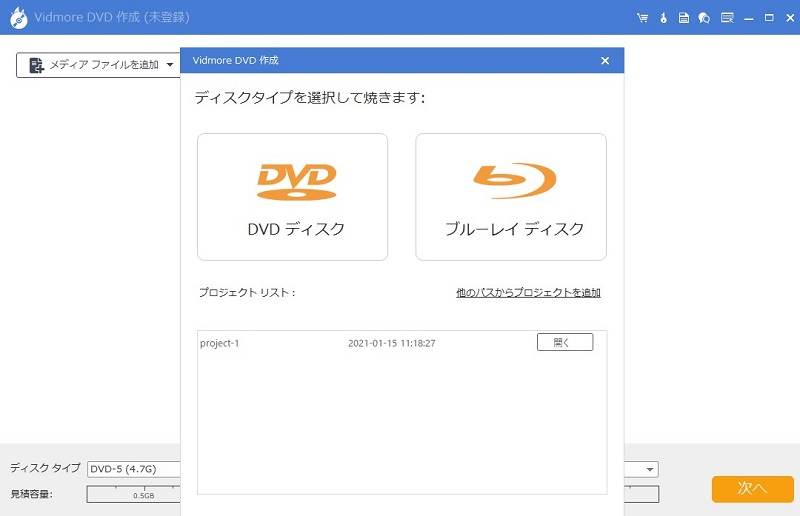
Step 3、メディア ファイルを追加
インターフェース画面で「メディア ファイルを追加」ボタンをクリックして、ダウンロードされた動画ファイルを選択して、ソフトにロードします。
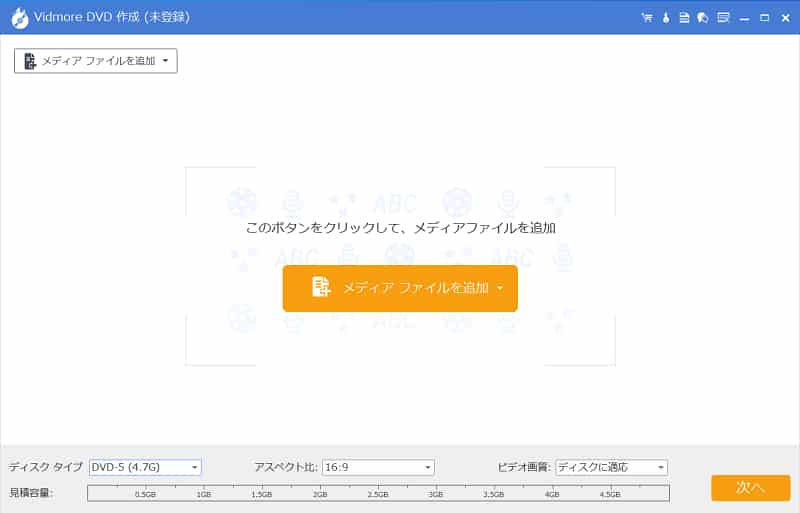
Step 4、字幕を追加
字幕をつけたい動画を選択し、右側にある「強力ツール」をクリックします。そして、「ビデオ ツール」にある「字幕編集」をクリックします。
最後に「+字幕を追加」を選択して、UTF、SRT、SMI、TXT などの字幕ファイルを追加できます。さらに、字幕の透明度、位置、ディレイを設定できます。字幕編集が終わった後、「適用する」ボタンをクリックします。
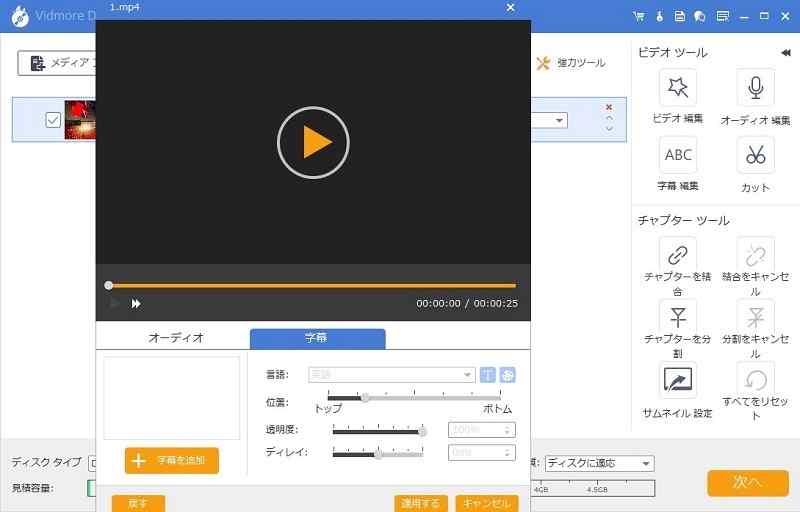
Vidmore DVD 作成は「ビデオツール」と「チャプターツール」があって、簡単にビデオをトリミング、クロップ、回転、明るさ・彩度・コントラストなどを調整します。また、チャプターの結合、分割とサムネイルの設定が可能です。
簡単に字幕付きの DVD を焼く方法
Vidmore DVD 作成は高速にさまざまな形式の動画ファイルを DVD ディスク、Blu-ray ディスク、ISO ファイルに作成します。これから、DVD を作成する方法を紹介します。
Step 1、メニューを選択
Vidmore DVD 作成の強力ツールで動画を編集する後、下のアスペクト比、ビデオ画質を選択して、「次へ」ボタンをクリックします。メニューテンプレートから DVD プロジェクトのメニューを選択します。再生ボタンまたはタイトルを調整して、メニューをカスタマイズできます。もちろん、「メニューなし」を選択することもできます。
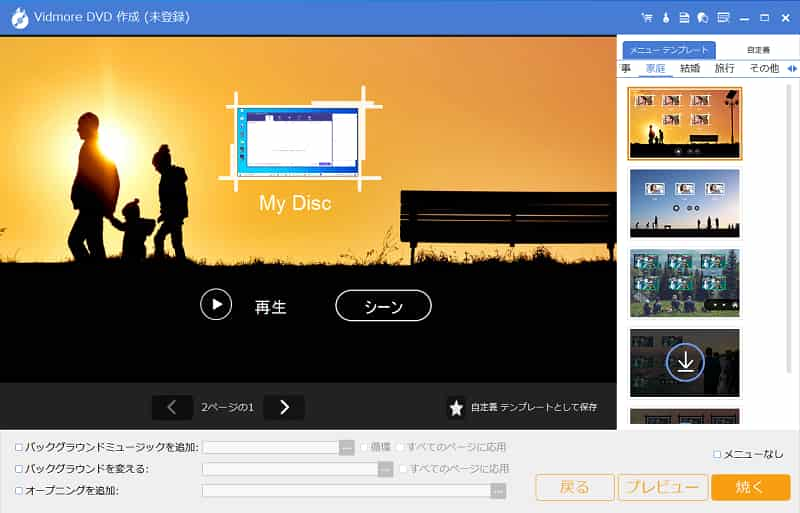
Step 2、DVD ムービーをプレビュー
「プレビュー」ボタンをクリックすれば、作成された DVD ムービーを再生できます。プレビューした後、「焼く」ボタンをクリックします。
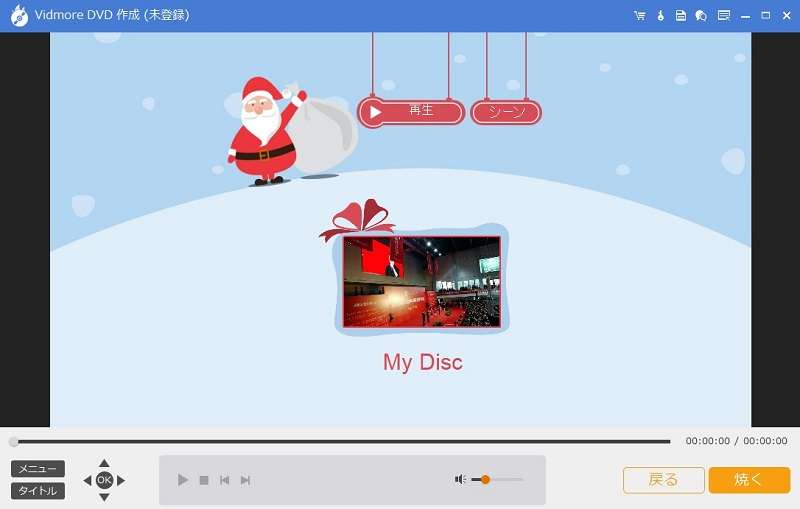
Step 3、保存先を選択
保存先を選択し、焼く設定と再生モードを設置します。すべての設定が完了後、「開始」ボタンをクリックします。
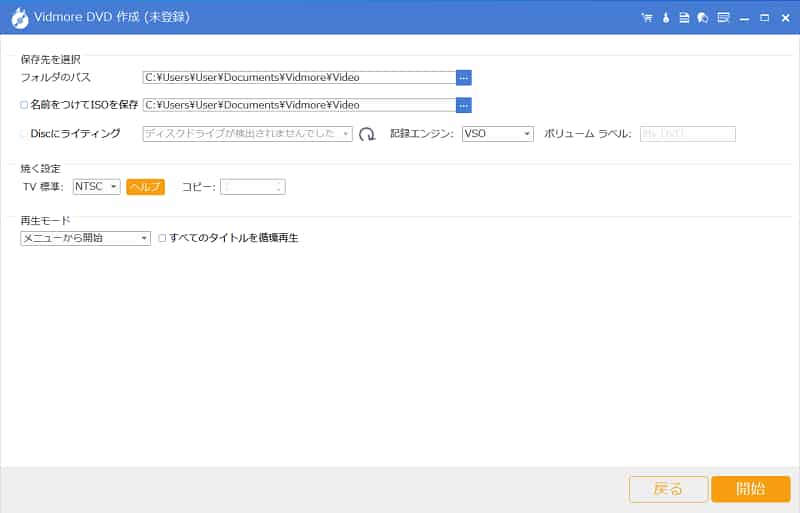
Vidmore DVD 作成は豊かな無料のメニューテンプレートを提供する以外、ニーズに応じてローカルから画像、BGM を選択し、メニューのバックグラウンド画像、音楽として追加することが可能です。
結論
本文は初心者でも簡単に字幕付きの DVD を焼く方法を説明しました。DVD 作成についてもっと知りたいなら、無料でM4VファイルをDVDに焼く方法、VOBファイルを気軽にDVDに焼く方法を手軽にご参照ください。
よくある質問(FAQ)
Q1.DVD につける字幕を提供するサイトはありますか。
OpenSubtitles.org、Streamin や b9dm などのサイトで、無料で字幕をダウンロードできます。
Q2.自分で字幕を作成できますか。
Notepad++、メモ帳などのテキストエディターで字幕を作成することができます。メモ帳を例として、字幕を作成する方法を簡単に説明しましょう。まずはテキストファイルを新規に作成して、メモ帳で開きます。そして、字幕テクストの書式で字幕を書きます。次に、メモ帳のメニューから「ファイル」、「名前を付けて保存」をクリックします。最後にファイルの形式を設定し、文字コードを「UTF-8」に設定して、字幕ファイルとして保存します。
Q3.手元の動画に字幕をつけたいなら、どうすればいいですか。
Vidmore動画変換の動画編集機能を利用して、簡単に動画に字幕をつけます。「編集」から「字幕」に移動し、「字幕を追加」をクリックすれば、字幕ファイルをコンピューターからインポートできます。

 簡単にAVCHD動画をDVDに変換する方法
簡単にAVCHD動画をDVDに変換する方法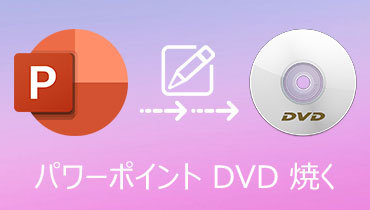 素人でも簡単にパワーポイントをDVDに焼ける方法
素人でも簡単にパワーポイントをDVDに焼ける方法 M4V動画ファイルをDVDに焼く方法(Windows、Macに対応)
M4V動画ファイルをDVDに焼く方法(Windows、Macに対応)